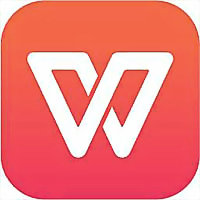WPS设置文字环绕图片的界面效果如何操作 WPS设置文字环绕图片的界面效果操作教程
- 更新日期:2023-05-25 11:04:48
- 来源:互联网
WPS设置文字环绕图片的界面效果如何操作,打开WPS软件,点击菜单中“WPS文本”下的“新建”,创建一个新文档,输入所需的文本,点击“插入”菜单下的“图片从文件”将图片插入文本,点击“环绕”菜单下的“交叉式环绕”即可。下面小编给大家带来了WPS设置文字环绕图片的界面效果操作教程。
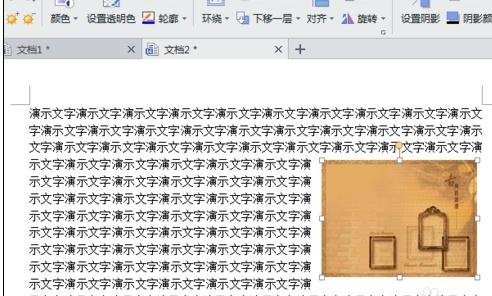
WPS设置文字环绕图片的界面效果操作教程
1.打开WPS软件,点击菜单中“WPS文本”下的“新建”,创建一个新文档。
2.接下来,在文档中输入所需的文本。
3.将光标放在文本中间,点击“插入”菜单下的“图片从文件”将图片插入文本。
.4选择图片,点击“环绕”菜单下的“交叉式环绕”。
5.手动将图片拖到适当的位置。